Французская компания Missler Software является одним из ведущих мировых разработчиков программного обеспечения CAD/CAM. Благодаря многолетнему опыту, Missler Software предлагает выдающееся интегрированное CAD/CAM/PDMрешение TopSolid 7. Разработки компании в основном используют в машиностроении, аэрокосмической промышленности, инструментальном и мебельном производстве.
Партнером компании Missler на российском рынке является ООО «ДСИнжиниринг». С момента запуска на рынок программного обеспечения TopSolid 7 в 2009 году русский язык в нем отсутствовал. В 2017м
начался процесс локализации и перевода ПО фирмой ООО
«ДСИнжиниринг». В настоящее время перевод TopSolid 7 завершен и внедрен в версии 7.12.
История разработки Missler Software — TopSolid
Разработчиком TopSolid является французская компания Missler Software (рис. 1). Более 40 лет назад, в 1977 году, братьями Мисслер была создана компания Missler Informatique, разработчик программного обеспечения для проектирования в машиностроении, мебельной отрасли, в производстве листового металла и оснастки. Компания приобрела отличную репутацию, выходящую далеко за границы Франции. В 2001 году, после реорганизации, Missler Informatique была переименована в Missler Software.

Рис. 1. Офис компании Missler Software
В 1981 году братья Мисслер основали в городе Эври (Франция) дочернюю компанию, целью которой было создание программного обеспечения, позволяющего осуществлять разработку управляющих программ для станков с ЧПУ (CAM). Это ПО предназначалось для партнеров Missler Software, имевших производство и остро нуждавшихся в автоматизации разработки управляющих программ для своего оборудования с ЧПУ.
Работа производилась совместно с компанией CNI в Лионе (которая объединилась с Missler Software в 2001 году) и увенчалась большим успехом в конце 1990х годов. На этом компания решила не останавливаться и продолжила свое развитие за счет объединения усилий с другими разработчиками программного обеспечения CAD/CAM.
Это привело к объединению компании Missler Informatique (г.Эври), Catalpa (г.Гренобль) и Topcad (г.Тулуза) в компанию Missler Software. Задачей объединения было обеспечение конкурентоспособности программного обеспечения в CAD/CAMрешениях, разработке и исследованию инновационных методов в производстве. 2000е годы ознаменовали поворотный момент в истории Missler Software, с началом интернационализации программных продуктов TopSolid на рынках Канады, Японии и Германии.
На текущий момент Missler Software имеет сеть из более чем 60 реселлеров по всему миру и представляет собой прекрасное французское предприятие малого и среднего бизнеса, которое насчитывает более 330 человек. Сегодня открыты филиалы в США, Швейцарии, Китае и Италии. В 2017 году оборот компании достиг рекордной отметки в 45 млн евро.
Зачем потребовался переход с TopSolid 6 на TopSolid 7
В середине 2000х годов руководство и разработчики Missler Software пришли к выводу, что старые подходы к разработке программного обеспечения CAD/CAM, как в TopSolid 6, устарели. Пользователям стали важны новые подходы: параметризация, удобный и интуитивный пользовательский интерфейс, системы управления и хранения данных и т.п.
Компания Missler Software является ведущим мировым разработчиком программного обеспечения CAD/CAM. Сегодня более 10 тыс. компаний во всем мире используют TopSolid. Начиная с даты основания в 1984 году в течение более чем 30 лет компания постоянно работала над усовершенствованием своего программного обеспечения, которое в настоящее время способно полностью решить задачи следующих отраслей промышленности: авиастроение, машиностроение, инструментальное производство, производство технологического оборудования, судостроение, железнодорожное машиностроение, сельскохозяйственное машиностроение. В настоящее время уже более чем 100 тыс. лицензий TopSolid продано по всему миру. Если вы заняты поиском полноценного CAD/CAMпродукта со встроенной базой PDM для удовлетворения ваших производственных потребностей — хранения и передачи информации, проектирования и отслеживания изменений, управления операциями и ЧПУстанками, публикации и организации технических данных, — у нас есть то, что вам нужно! Уникальный, эффективный, надежный, полный и невероятно производительный продукт от французского производителя Missler Software — TopSolid 7! На территории РФ официальным дистрибьютором Missler Software является компания ООО «ДСИнжиниринг». |
Несмотря на то что для компании это была долголетняя и тяжелая работа, было принято решение усовершенствовать TopSolid 6 (рис. 2a), инвестировать в новое поколение программного обеспечения, которое спустя годы будет обеспечивать эволюцию технологий и поддерживать высокие требования к высокопроизводительному программному обеспечению.
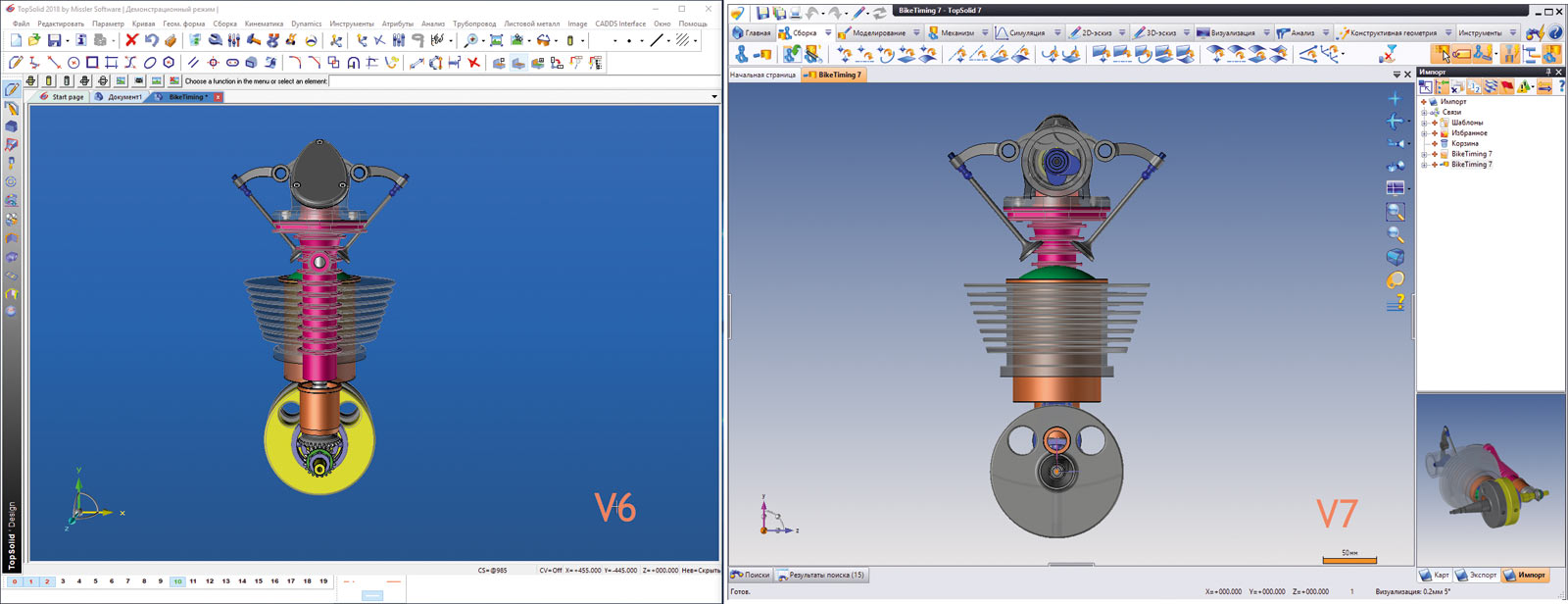
Рис. 2. Интерфейс программного обеспечения TopSolid 6 (а) и TopSolid 7 (б)
Поэтому в 2009 году компания выпустила на рынок новый программный продукт, TopSolid 7 (рис. 2б), который был создан на новых технологиях и обеспечивает конкурентоспособность по сравнению с другими программными продуктами. Все недостатки 6й версии были учтены и устранены.
Новая версия TopSolid 7 позволила реализовать параметризацию создаваемых моделей, удобный и интуитивно понятный пользовательский интерфейс, который обеспечивает высокую производительность и полную интеграцию с CAM.
Важной отличительной особенностью TopSolid 7 является интегрированная PDMсистема, которая служит основой этого ПО. PDMсистема обеспечивает хранение информации об изделии и управление ею и связывает конструкторскую разработку с механической обработкой, сохраняя всю историю версий. Высокая скорость производства реализуется за счет возможности совместной работы в одном или нескольких проектах внутри одной рабочей группы предприятия.
TopSolid CAD/CAM 7: CAD
TopSolid 7 CAD — гибридный моделировщик, который работает на ядре Parasolid и позволяет использовать как инструменты твердотельного моделирования, так и инструменты для моделирования изделий, включающих в себя сложные формы и поверхности. Его набор инструментов полностью покрывает задачи моделирования в любой сфере деятельности предприятия, какой бы сложной она ни была.
TopSolid 7 обладает следующими преимуществами перед конкурентами:
- PDM является ядром системы TopSolid 7, а не внешним приложением, которое требует отдельного запуска приложения PDM. Встроенный PDM отличается от отдельного автономного приложения PDM тем, что PDMкод был написан первым, а затем был добавлен код CAD и CAM, а не наоборот.
CAD/CAMсистемы создают множество сложных файловых отношений, которыми очень трудно управлять. Эти проблемы возникают, как правило, когда сборки в других ПО не загружаются должным образом. Кроме того, многие пользователи часто совершают ошибку, перемещая детали и файлы сборок с помощью «Проводника» Windows, тем самым вызывая большие проблемы при разрыве связей файлов, создаваемых CADсистемой. В отличие от множества других программных продуктов в TopSolid 7, вы можете без негативных последствий переименовывать файлы деталей и сборок в течение всей работы, благодаря встроенному в TopSolid 7 PDM, который управляет отношениями и ему все равно, переименовываете вы файлы или переносите их. - Разработан на основе моделирования множества тел и геометрических форм — как в файле сборки, так и в единичной детали.
- Быстро загружает сложные сборки, состоящие из тысяч деталей.
- Располагает огромной базой библиотек стандартизованных изделий, крепежей и целых сборок по стандартам ISO, DIN, ANSI и от производителей.
- Пользовательский интерфейс в TopSolid поддерживает вкладки. В TopSolid 7 гораздо проще и быстрее управлять несколькими деталями, чертежами и сборками с использованием интерфейса, основанного на вкладках.
- Позволяет персонализировать интерфейс под предпочтения пользователя.
- Не зависит от OLE или Excel, в отличие от старых программных обеспечений. OLE вызывал всевозможные ошибки и никогда не обеспечивал бесшовное, единое, надежное программное решение.
- В TopSolid 7 созданы собственные гибкие менеджеры двумерных и трехмерных ограничений, и они имеют преимущества перед подобным менеджером DCubed (SOLIDWORKS, NX, Компас 3D).
- Использует концепции «Дерево объектов» и «Дерево построения», которые помогают пользователям легко управлять своими деталями и сборками.
- Имеет геометрические примитивы, которые часто экономят время пользователя.
- Содержит в себе множество вспомогательных инструментов, позволяющих восстановить целостность импортированных моделей из других CADсистем.
- Позволяет модифицировать «немые» модели при помощи инструментов FreeShape и прямого моделирования.
- Имеется прямая поддержка импорта из других CADсистем, в том числе и с «Деревом построения».
- Missler Software имеет собственную интегрированную CAMсистему, и это превосходный продукт, наполненный уникальными и инновационными идеями.
Подробнее о TopSolid 7 CAD (TopSolid’Design)
TopSolid’Design — интегрированное решение для проектирования 3Dмоделей и чертежей, объединяющее возможности работы с твердыми телами, поверхностями и триангулированными моделями (STL).
TopSolid 7 имеет простой и интуитивно понятный пользовательский интерфейс, позволяющий вести работу в многооконном или вкладочном виде, выполнять работу одновременно с несколькими сборками, деталями или чертежами. На рис. 3 показан пользовательский интерфейс TopSolid 7.
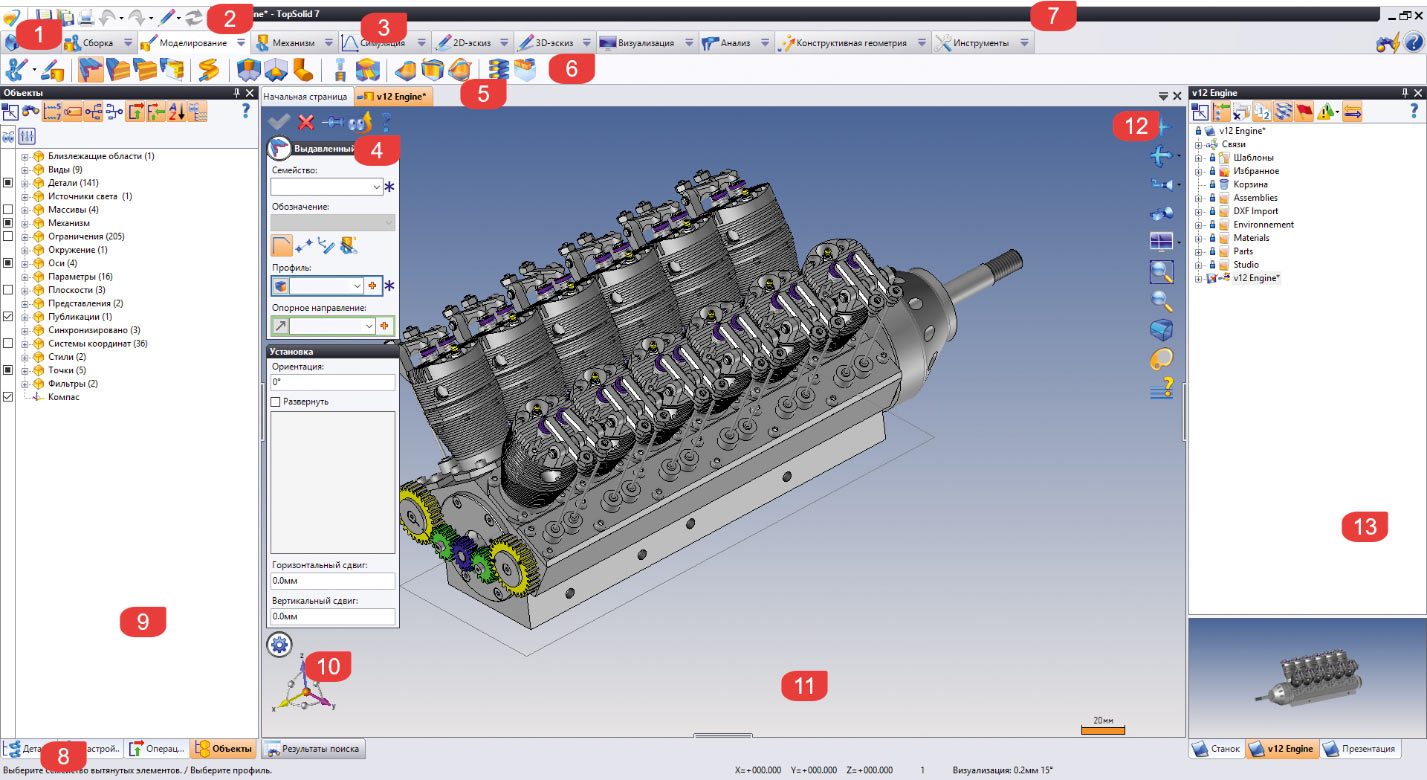
Рис. 3. Пользовательский интерфейс TopSolid 7:
1 — главная страница, 2 — системная панель, 3 — контекстное и раскрывающееся меню,
4 — диалоговая панель, 5 — вкладки документов, 6 — контекстуальные команды, 7 — заголовок,
8 — диалоговая область, 9 — панели с деревом объектов и операций, 10 — компас,
11 — рабочая область, 12 — панель видов и отображения, 13 — окно проектов PDM
Интерфейс TopSolid 7 можно в любое время настроить под конкретного пользователя. Практически все панели, которые представлены на экране, могут быть перенесены, свернуты, закреплены или раскреплены. Система очень гибкая и настраиваемая.
За счет использования концепций «Дерево объектов» и «Дерево построения» осуществляется легкое и визуальное управление деталями, сборками, чертежами. В «Дереве объектов» показываются все объекты (рис. 4а), содержащиеся в документе: тела, системы координат, виды, представления, параметры и т.д. В «Дереве построения» показана хронология создания операций (рис. 4б) внутри того или иного документа и из любого из них можно перейти в предыдущее его состояние.
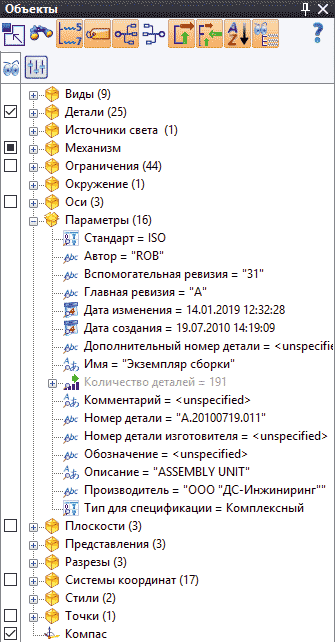 a
a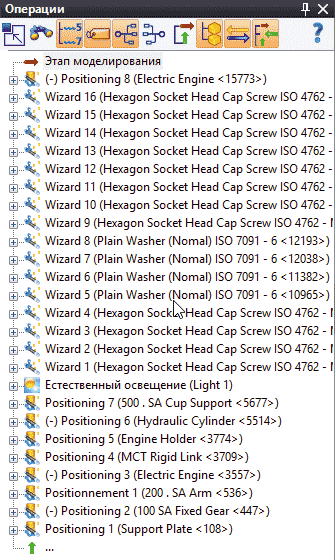 b
b
Рис. 4. «Дерево объектов» (а) и «Дерево построения» (б)
TopSolid 7 позволяет проектировать комплексные сборки, детали и чертежи (рис. 5). При создании сборок применяются разные методики проектирования: в контексте, снизу вверх, а также проектирование деталей внутри самой сборки.
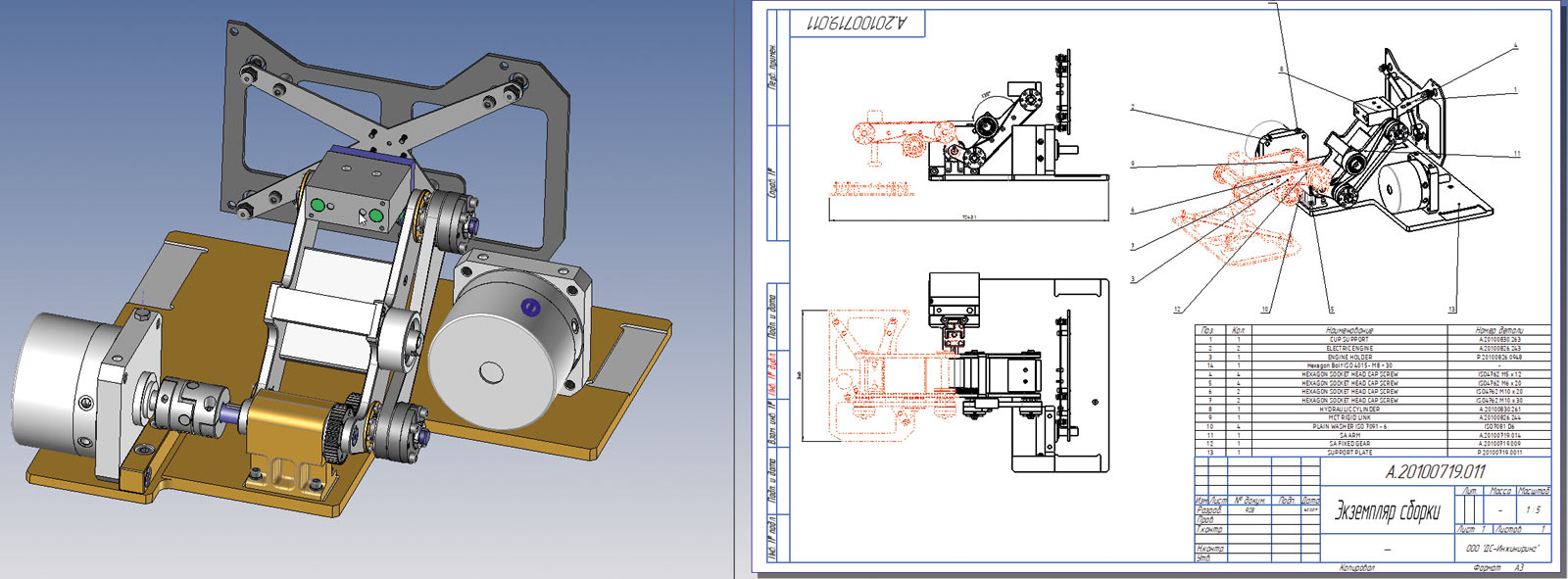
Рис. 5. Сборка и чертеж, созданные в TopSolid 7
Для быстрого отображения деталей и сборок в PDM используется динамический предварительный просмотр (рис. 6). Это означает, что вам не требуется открывать какойлибо документ, чтобы узнать — тот это проект, что вам действительно требуется, или нет. При работе со сборками осуществляется динамическое обновление связей с ее компонентами.
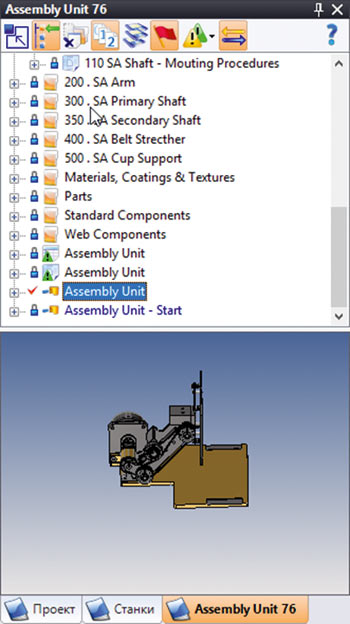
Рис. 6. Динамический предварительный просмотр в PDM
В TopSolid 7 в «Дереве объектов» производится управление представлением деталей и сборок со сложной геометрией: подробное, проектное и упрощенное (рис. 7). Это облегчает работу и загрузку больших сборок. А также есть возможность проектирования деталей «По месту».
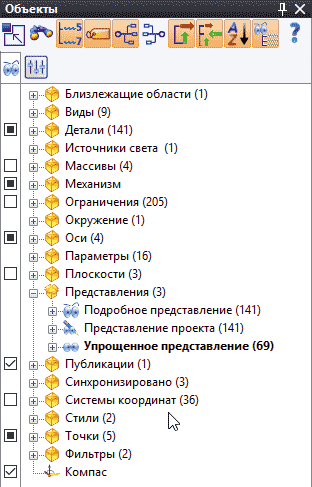
Рис. 7. Управление представлением в «Дереве объектов»
В TopSolid 7 включен богатый набор библиотек стандартных компонентов (рис. 8) по стандартам (ISO, DIN, ANSI) и набор библиотек от производителей (HASCO, Sandvik, Futaba и пр.). Эти библиотеки содержат в себе материалы, крепежные элементы, профили, пружины, пакеты прессформ и пр. При использовании этих компонентов с помощью «Мастера» (рис. 9) применяются автоматические процессы, которые создают под них конструктивные элементы: отверстия, резьбы и пр. Замена или редактирование компонентов автоматически ведет к изменению всех зависимых элементов и документации, включая спецификацию.
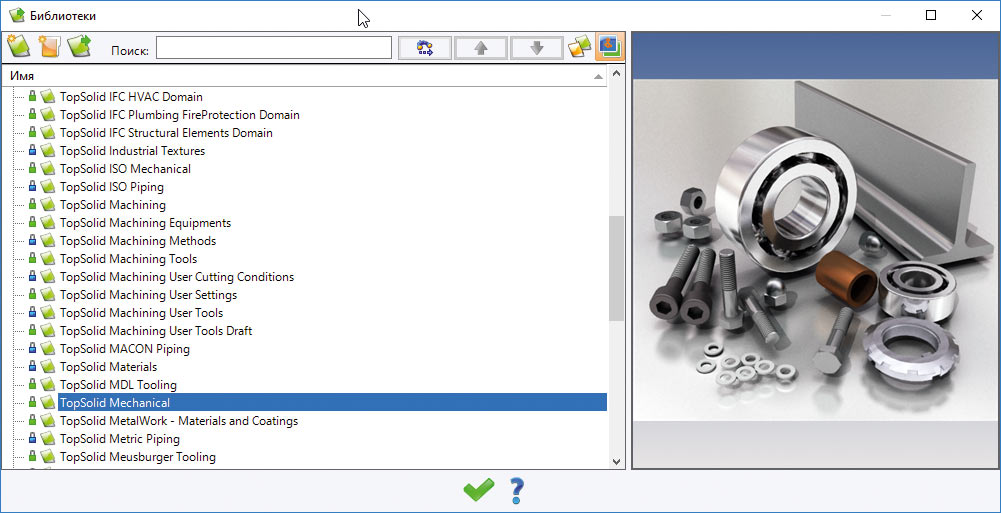
Рис. 8. Набор библиотек компонентов
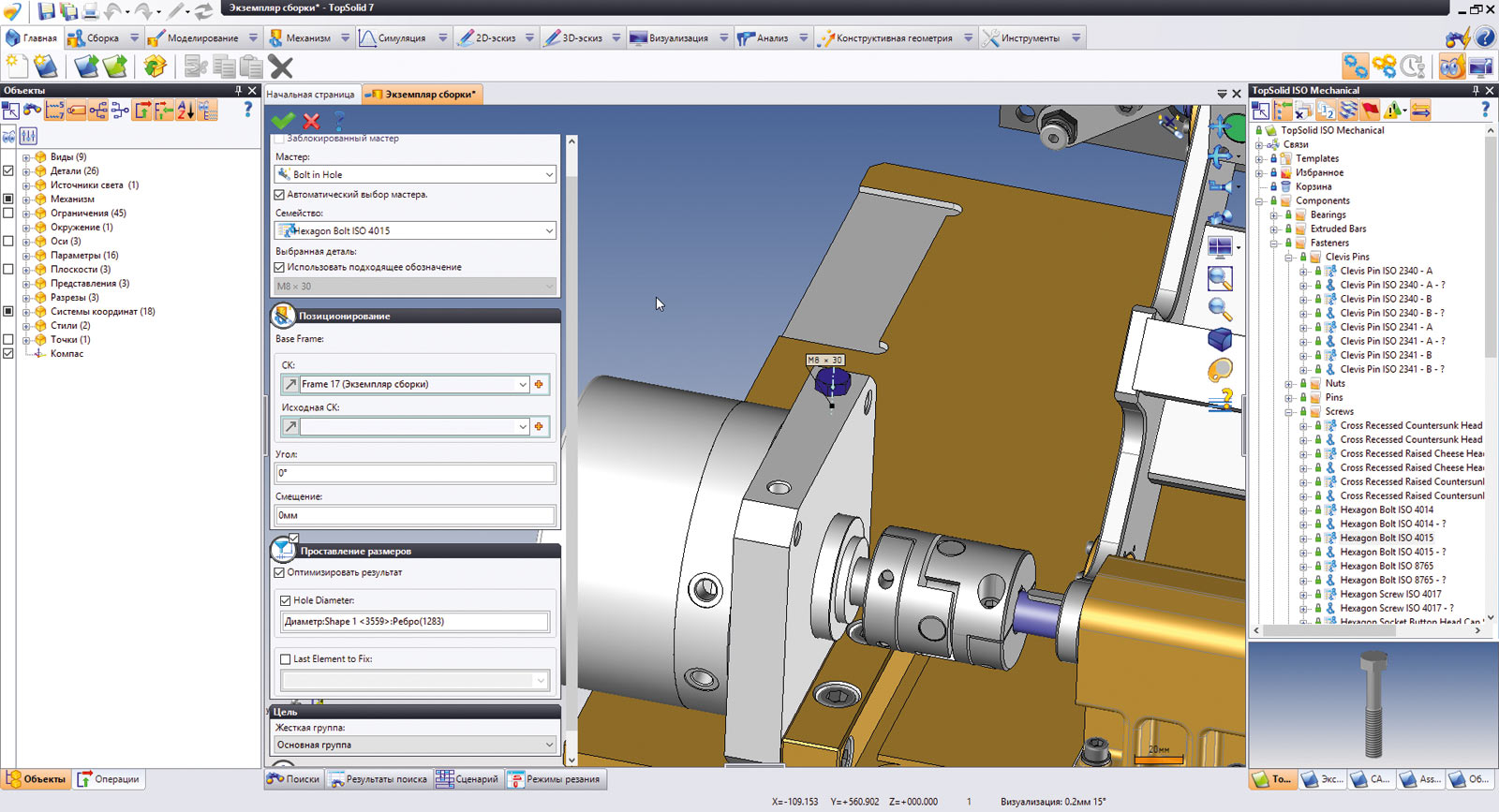
Рис. 9. Автоматические мастера применения процессов
Также в TopSolid 7 возможно создание библиотек компонентов (рис. 10) по стандартам ГОСТ или предприятий на основе параметрических моделей компонентов с добавлением «смарт»составляющей (сверление отверстий, нарезка резьбы, создание пазов…).

Рис. 10. Пример создания библиотеки по ГОСТ
TopSolid 7 основан на параметрическом моделировании и имеет широкий функционал инструментов и операций: примитивы, выдавливание, тела вращения, карманы, эскизы, отверстия, резьбы, пазы, уклоны... Эти операции появляются в «Дереве построения» при проектировании (рис. 11).

Рис. 11. Построение детали поддержки
TopSolid предоставляет прямую поддержку импорта к самым популярным форматам CADсистем:
- SOLIDWORKS, Solid Edge, Inventor;
- Catia v5, Catia v4, NX, Pro/Engineer;
- DXF / DWG;
- IGES, STEP, Parasolid, Acis, VDA.
Благодаря возможности импорта вы можете открывать практически любые форматы, уменьшая тем самым количество ошибок при импорте/экспорте данных. В том числе, можно опционально импортировать дерево построения из другой CADсистемы, например SOLIDWORKS и Catia v5.
TopSolid 7 имеет мощные вспомогательные инструменты для анализа и восстановления ошибок в импортированной геометрии: проверка, очистка и упрощение геометрии (рис. 12). Это значительно облегчает обработку некачественно переданной геометрии деталей и сборок.
TopSolid 7 оснащен набором мощных инструментов прямого моделирования, которые можно использовать для создания «немого твердого тела» и «смарттвердого тела» (без «Дерева построения»). Инструменты прямого моделирования TopSolid 7 дают возможность внесения любых изменений в «немое твердое тело» и преобразовать это тело в «смарт». Также у вас есть возможность спроектировать полностью «немое» тело.
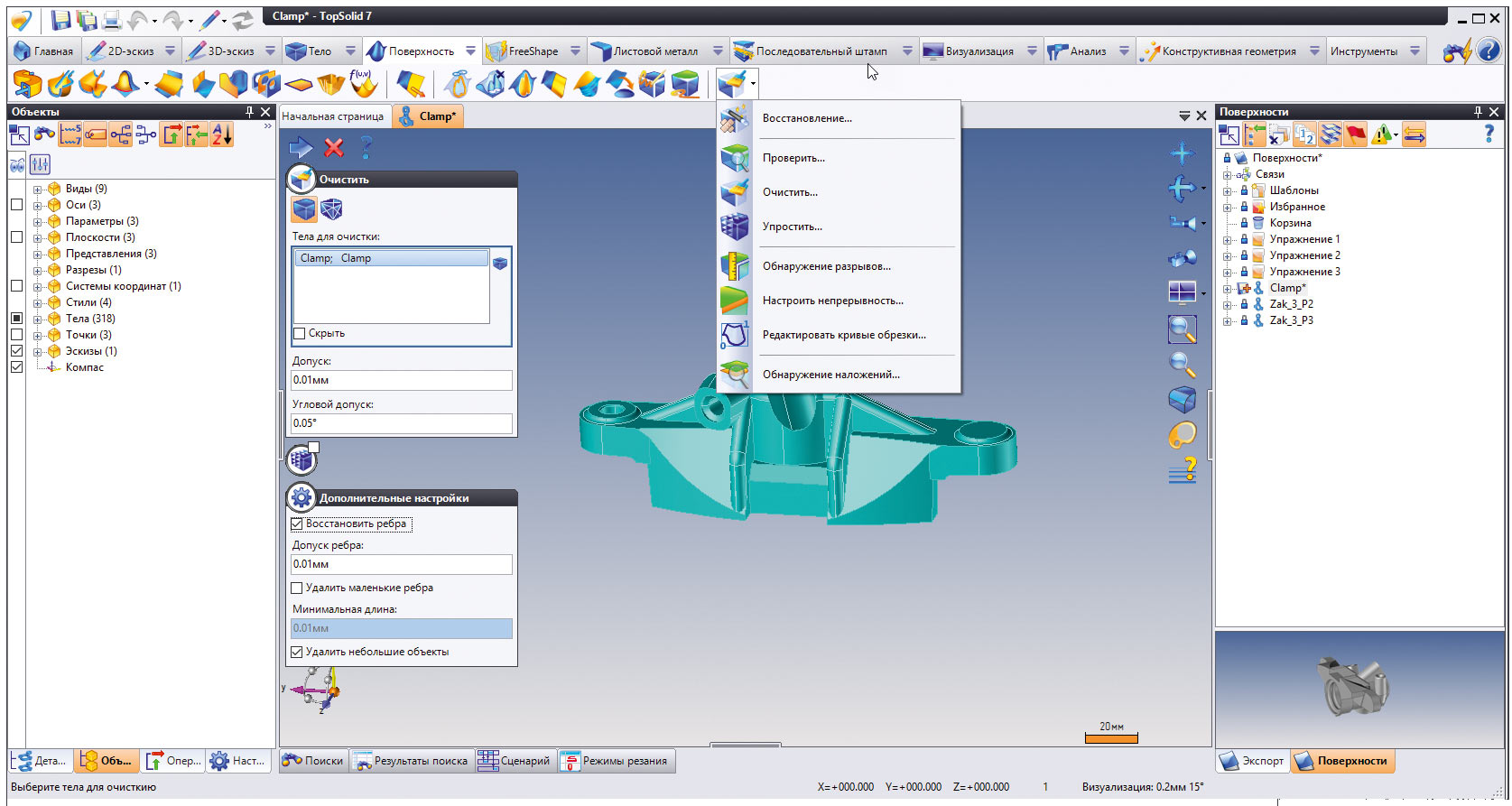
Рис. 12. Инструменты анализа и восстановления геометрии
Инструмент прямого моделирования TopSolid 7 — «Изменение граней», позволяет с легкостью модифицировать «немые твердые тела» (без «Дерева построения»). Все изменения отражаются в «Дереве операций», и вы в любое время можете вернуть исходный вид детали, удалив или деактивировав операцию.
Рассмотрим пример.
Требуется сверлить технологические отверстия, сокращающие время обработки в плитах под установку матриц и пуансонов (рис. 13). При помощи инструмента «Изменение граней» в «немом» теле можно с легкостью поменять диаметр отверстия, что приведет к увеличению или уменьшению диаметра режущего инструмента и повысит технологичность детали.
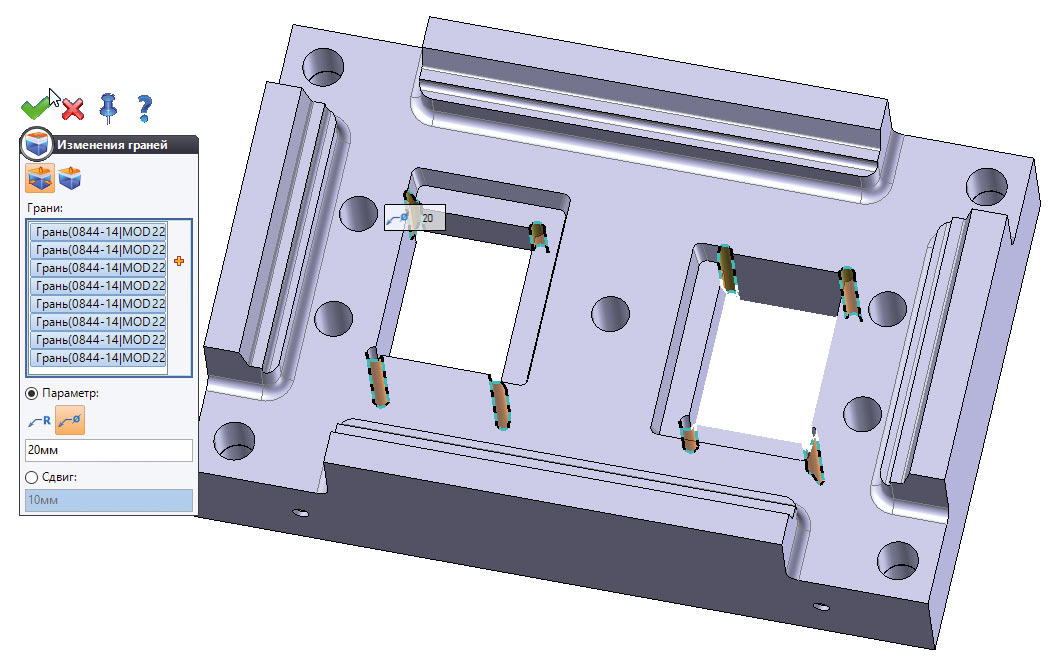
Рис. 13. Функция «Изменение граней» для модификации диаметра отверстий

Рис. 14. Операции инструмента FreeShape
TopSolid 7 при помощи мощного инструмента FreeShape (рис. 14) может распознавать отверстия, скругления или фаски в «немом» твердом теле. Отличие инструмента FreeShape от инструмента «Изменение граней» заключается в том, что при модификации инструментом «Изменение граней» в «Дереве операций» вы видите операцию изменения тела, а с помощью инструмента FreeShape вы извлекаете из тела конструктивный инструмент (отверстие, скругление и фаска). Практически вы восстанавливаете «Дерево операций» построения тела (рис. 15).
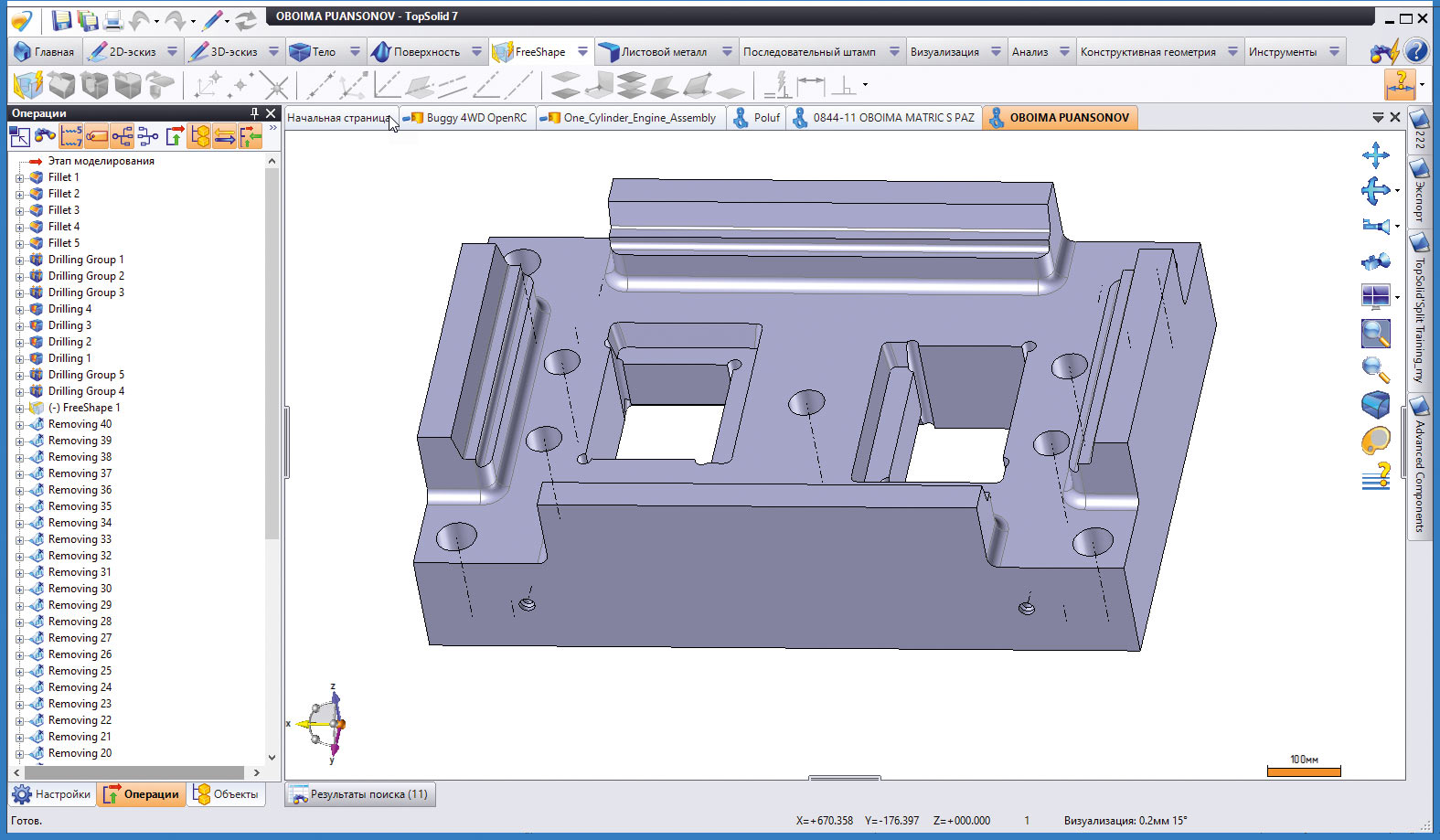
Рис. 15. Результаты работы инструмента FreeShape в «Дереве построения»
Когда вы используете FreeShape для извлечения отверстия, то если это единичное отверстие, вы с легкостью можете модифицировать его, а если это группа распознанных отверстий — сразу всю группу. Этот инструмент дает возможность не только изменить диаметр отверстия и его глубину, но и полностью заменить это отверстие на другое комплексное, а также задать допуск на отверстие, которое перенесется на чертеж детали. Такие инструменты обеспечивают большую экономию времени при работе с «немым» телом. Это дает возможность поддержания актуальности моделей клиента!
TopSolid 7 позволяет не только проектировать твердые тела, но и моделировать комплексные поверхности (рис. 16).

Рис. 16. Пример создания двигателя с пропеллером в TopSolid 7
Кроме того, он обеспечивает проектирование трубопроводов на основе 3Dэскиза (рис. 17) с возможностью динамического указания сечений и входных точек, использование библиотек стандартных компонентов трубопроводной арматуры.
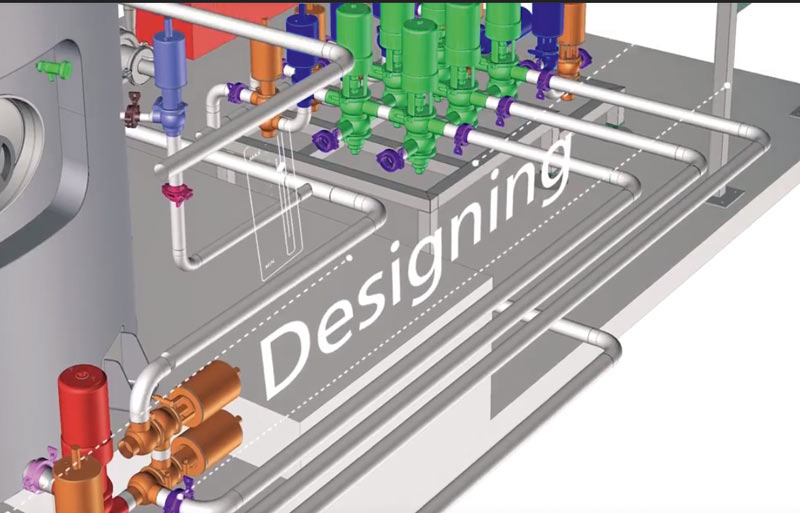
Рис. 17. Модель пневматической установки с созданием трубопровода
TopSolid 7 дает возможность создания изделий из листовых материалов. Твердотельные модели можно преобразовывать в листовые, назначать скругления, разрезы, освобождения, отверстия, фланцы, осуществлять операции сгиба/разгиба, построение разверток. На рис. 18 показаны сконструированные в TopSolid емкости для природного газа.

Рис. 18. Применение листового металла в газовой промышленности
TopSolid 7 содержит инструменты для автоматизированного проектирования сварных конструкций из стандартных и нестандартных профилей, автоматически стыкует профили. На рис. 19 показана установка обратного осмоса, спроектированная в TopSolid 7, с применением сварных швов.

Рис. 19. Установка обратного осмоса с применением сварных швов
TopSolid 7 также позволяет разрабатывать сложные сборки и механизмы, их работа может быть реалистично визуализирована с учетом кинематических соединений (вращение, перемещение, шлицевое соединение, зубчатое и прочие виды). В механизме происходит проверка столкновений. Создается множество сценариев движения и скорости работы механизмов. Движения показываются одновременно для большого числа элементов механизма. Возможна запись анимации работы кинематики механизма в видеофайлы.
В механизм можно добавить динамику, применить к модели гравитацию, силы, приводные механизмы, пружины, начальные скорости и определить инерционности, реакции и др.
На рис. 20 показана возможность создания и реалистичной симуляции комплексного механизма роботизированного комплекса.

Рис. 20. Реалистичная работа механизма
В TopSolid 7 реализуется фотореалистическое представление изделия (рис. 21). Программное обеспечение обладает богатой гаммой текстур и материалов, управляет освещением и сценами представления изделия, есть возможность добавить эффекты визуализации, управлять прозрачностью.

Рис. 21. Фотореалистичное представление изделия
И конечно, в TopSolid 7 для подготовки производства реализована возможность создания конструкторской технической документации. На детали и сборки формируются чертежи деталей, сборочные чертежи, комплекты чертежей, чертежи разверток и спецификации. Создаваемые конструкторские документы полностью ассоциативны с деталями и сборками. Модификация объекта автоматически ведет к модификации чертежа (размеры, новые детали в сборках, спецификации, наименования, номера и т.д.).
Автоматически заполняются поля таблиц и основных надписей на чертежах (рис. 22). При создании чертежей автоматически генерируются виды разрезов и сечений. В TopSolid 7 имеются инструменты создания автоматических и ручных осевых линий, автоматического или ручного задания размеров, реализована полностью ассоциированная связь с 3Dобъектами.
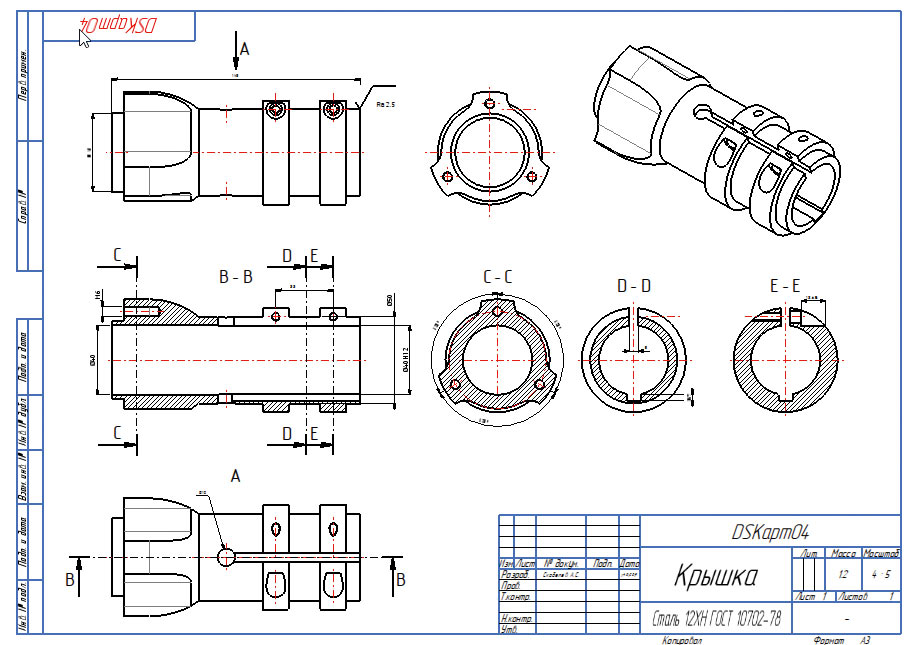
Рис. 22. Пример создания чертежа в TopSolid 7
Спецификации на сборку создаются автоматически, по созданному шаблону. На сборочном чертеже автоматически проставляются позиции, отраженные в спецификации (рис. 23).
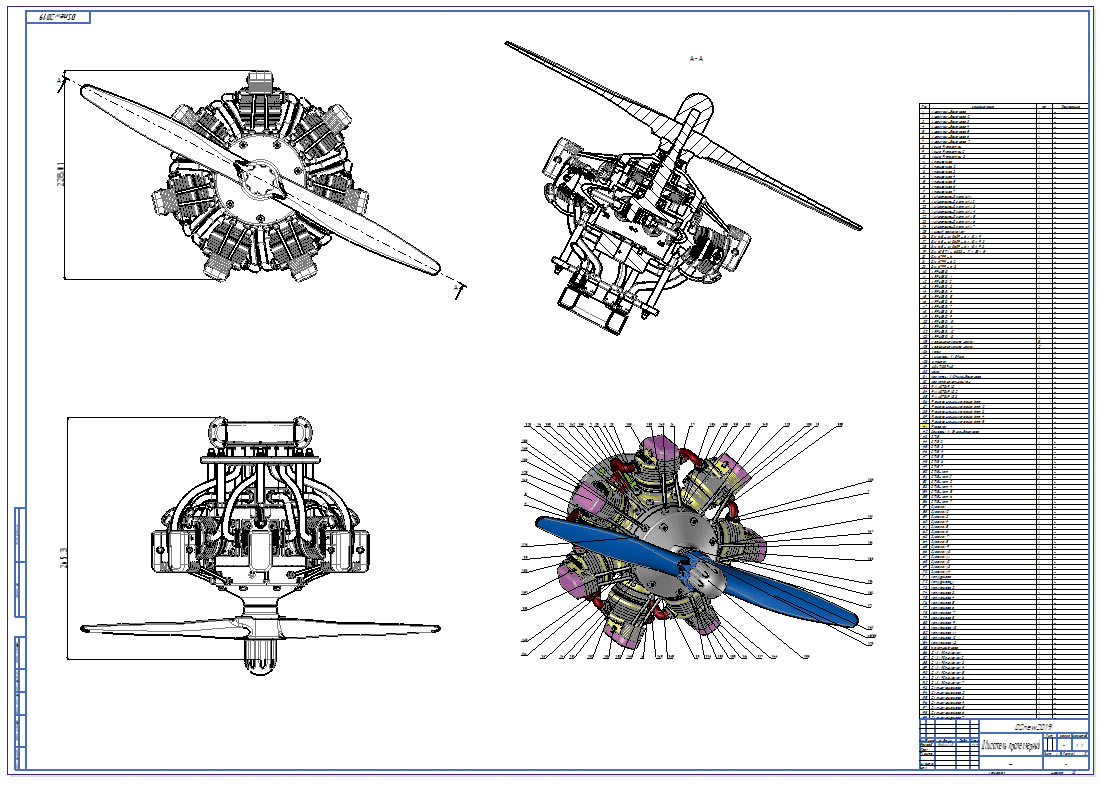
Рис. 23. Пример сборочного чертежа со спецификацией и разрезом
Функциональные возможности PDMсистемы TopSolid 7
Все процессы создания компьютерного моделирования изделий выполняются в TopSolid 7, а отслеживание данных об изделиях и управление ими выполняется за счет встроенного PDM (Product Data Management — Система управления данными об изделии). Такая форма интеграции позволяет организовать работу предприятия в условиях единого информационного пространства. Cпроектированные 3Dмодели и конструкторскотехнологическая документация в TopSolid 7 являются исходной информацией для формализации организационнотехнических производственных процессов, позволяющей обеспечить интеграцию, преемственность и совместное использование информации, порождаемой на всех этапах жизненного цикла изделия.
Встроенная в TopSolid 7 современная PDMсистема имеет следующие базовые возможности:
- управление документами;
- управление данными об изделии;
- управление изменениями и версиями;
- управление конфигурацией изделия;
- управление потоками работ;
- импорт и экспорт данных;
- администрирование;
- управление правами доступа;
- сравнение версий изделий;
- разработка в режиме отдельного пользователя или в сетевом режиме;
- встроенное средство просмотра (TopSolid 7 Viewer или Explorer).
На рис. 24 показано «Дерево проектов» TopSolid CAD/CAM 7, которое является центром управления TopSolid CAD/CAM 7, встроенным в PDM.
Проект состоит из «Документов», необходимых для проектирования и производства «Детали» или «Сборки». Проект обычно включает в себя гораздо больше элементов, чем сама модель. Например, проект может включать описания, написанные в текстовом редакторе или электронной таблице.
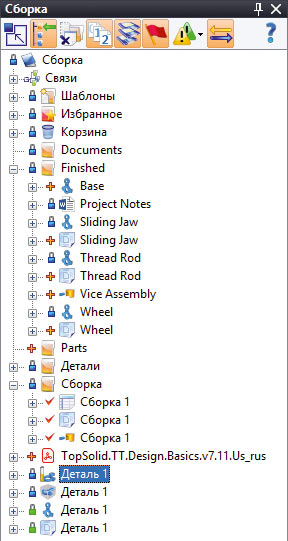
Рис. 24. Панель PDM TopSolid 7
TopSolid CAD/CAM 7 позволяет управлять всеми документами независимо от программного обеспечения, используемого для их создания. Для этого нужно сначала создать проект, в котором будут храниться все документы, связанные с клиентом или заказом (рис. 25).
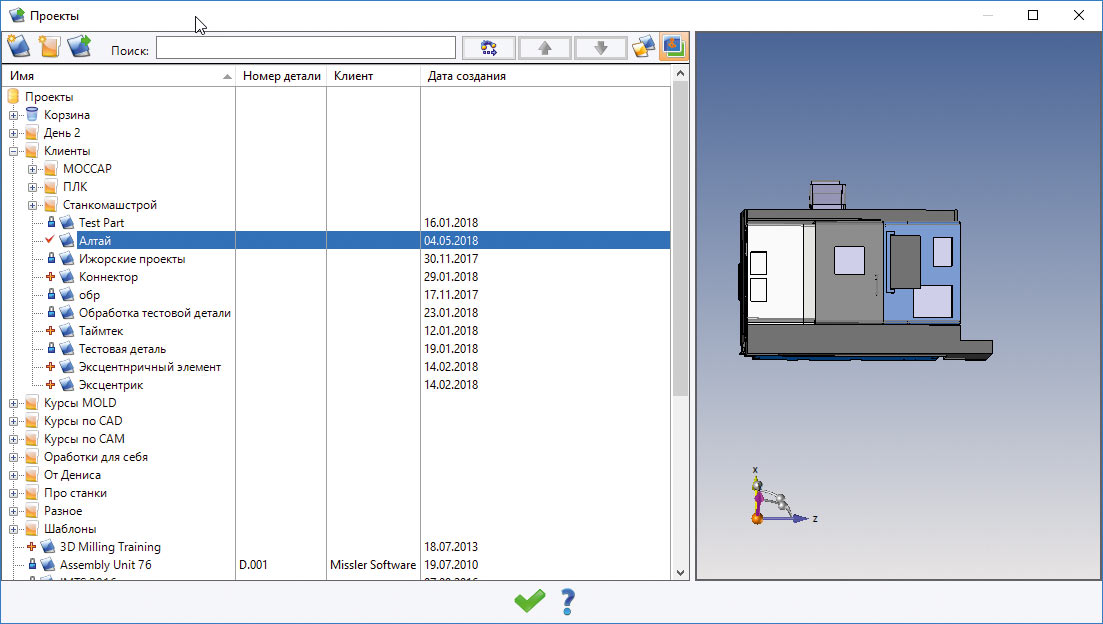
Рис. 25. Проекты TopSolid 7
У TopSolid 7 PDM две области памяти, в которых хранятся и управляются документы: «Рабочее пространство» и «Хранилище» (рис. 26). В зависимости от состояния проектирования вы храните свой проект или изделие в рабочем пространстве или хранилище.
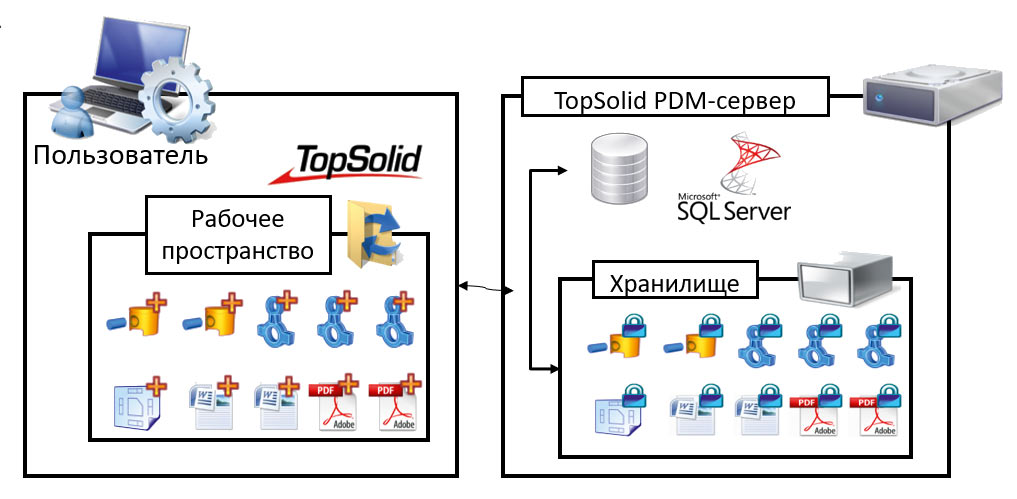
Рис. 26. Структура обмена данных в PDM
Красный символ «+», показанный на рис. 27, означает, что объект, имя которого появляется после символа «+», имеется в вашем рабочем пространстве, но еще не находится в хранилище. Каждый раз, когда вы сохраняете документы, старые версии удаляются.
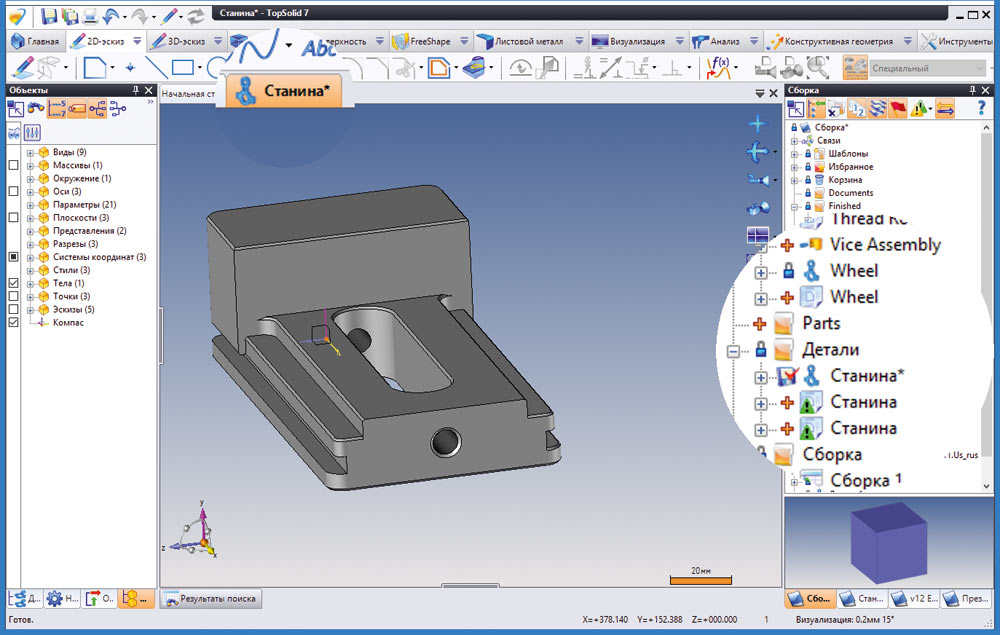
Рис. 27. Система хранения и обозначения в PDM
Перед именами документов «Деталей» или «Сборок» появляется иконка красной галочки, указывающая, что текущая вспомогательная ревизия уже не является тем, что находится в «Хранилище», и пребывает в статусе изменения. Символ замка указывает, что документ находится в «Хранилище». При появлении на документе значка восклицательного знака следует обновить документ. Если за документом «Детали» или «Сборки» следует маленькая черная звезда на вкладке документа, это означает, что «Документ» открыт и не сохранен.
«Рабочее пространство» — это область, в которой пользователи TopSolid делают резервные копии документа.
В «Дереве проектов» всем документам и папкам предшествует символ «+». Он указывает, что вы сохраняете свой проект в «Рабочем пространстве», при этом он соответствует подпапке рабочего пространства локальной папки PDM, определенной во время установки TopSolid CAD/CAM 7. Если вы решите посмотреть содержимое подпапки «Рабочего пространства», вы увидите множество файлов, имена которых вы не узнаете, поскольку они управляются TopSolid 7.
PDMсистема, встроенная в TopSolid 7, позволяет вам изменять структуру вашего проекта по своему усмотрению: имена, местоположения и пр., при этом гарантируется связь между документами! Независимо от того, как вы изменяете (переименовываете, перемещаете) свои файлы, TopSolid CAD/CAM 7 будет всегда поддерживать актуальные связи!
«Хранилище» — это место, куда вы отправляете (регистрируете) на хранение результаты вашей работы (деталь, сборка, чертеж и пр.), которые в данный момент вас полностью удовлетворяют. Недавно созданные документы не хранятся в «Хранилище». Они обозначаются символом «+», стоящим перед их именем в «Дереве проектов». После того как вы поместили документ в «Хранилище» (зарегистрировали в «Хранилище»), символ «+» заменяется символом замка, который указывает, что документ теперь находится в «Хранилище».
Вы можете сохранить столько изменений (ревизий), сколько хотите, для каждого из документов в одном проекте. TopSolid CAD/CAM 7 автоматически управляет связями между несколькими документами, которые могут быть изменены даже в том случае, если количество этих изменений различно у разных документов.
«Хранилище» в PDMсистеме TopSolid 7 может работать локально или по сети. Сетевой режим (клиент/сервер) дает дополнительные преимущества совместной работы над проектами большим или малым коллективом. Таким образом, когда вы отправляете (регистрируете) свой документ или проект в «Хранилище», вы переносите свои данные в отдельную область — локальное или сетевое хранилище. Папку «Хранилище» в «Проводнике» Windows вы можете только просмотреть, но не можете управлять ею, так как всё управление производится исключительно TopSolid CAD/CAM 7.
Уровни PDMсистемы TopSolid 7
Объекты PDM имеют четыре информационных уровня.
Уровень 1: Объекты PDM
Первый уровень — имя документа, которому предшествует значок, указывающий на тип документа. Это главный уровень, к которому вы всегда обращаетесь, когда не работаете конкретно над ревизией, отличной от последней в процессе. Нажатием правой кнопкой мыши на значок главного уровня вы вызываете контекстное меню, относящееся к последней ревизии документа. Этот главный уровень соответствует понятию «Объект», который объединяет все ревизии и вариации одного и того же объекта. По умолчанию этот объект всегда ссылается на документ последней версии.
Уровень 2: Ревизии
Второй уровень отражает изменение «Объекта PDM» с течением времени, то есть ревизии (версии) документа, находящиеся в «Хранилище». Кроме того, можно увидеть различные версии этого же объекта (детали, сборки и пр.), который принадлежит общему семейству.
Уровень 3: Главные ревизии
Третий уровень указывает заглавную букву, которая идентифицирует главные ревизии документа: A, B, C… и т.д. Главная ревизия — это заключительный этап, который ставит точку в разработке вашего проекта, так как появляется только после «Утверждения». После утверждения этот документ может быть использован в другом проекте или будет доступен в сети для применения вашими коллегами. Утверждая этот документ, вы гарантируете, что ревизия A (x) будет сохранена как таковая, и что она будет последней вспомогательной ревизией, имеющей главную ревизию с индексом A.
Уровень 4: Вспомогательные ревизии
Четвертый уровень объединяет все вспомогательные ревизии каждой главной ревизии. Вспомогательные ревизии отличаются числом в круглых скобках: (0), (1), (2) и т.д. Этот уровень свойствен этапу проектирования, то есть производится процедура резервирования вспомогательных ревизий, который продолжается до тех пор, пока вы не утвердите документ.
Обзор некоторых возможностей TopSolid 7 PDM
Пользователю TopSolid 7 в любое время доступна кастомизация интерфейса в PDMпроводнике. Есть возможности, касающиеся включения/отключения отображения ревизий документов, резервных копий, предупреждений, состояний, а также обновления связей в проекте (рис. 28).
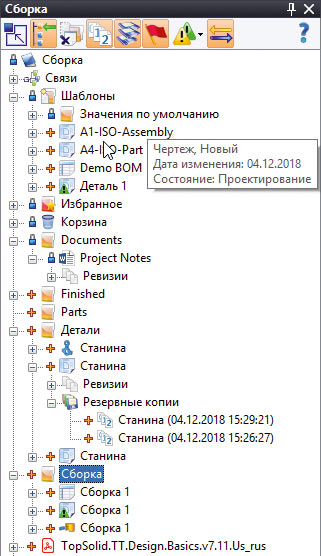
Рис. 28. Интерфейс панели PDM
TopSolid 7 обладает самыми мощными возможностями поиска в продуктах CAD/CAM. Эти возможности поиска невероятно мощные и полностью настраиваемые за счет интегрированного PDM. Благодаря гибкости настройки пользовательского интерфейса, пользователю доступно управление нижней частью рабочей области, в которой есть возможность настроить отображение результатов поиска. При этом предусмотрен предварительный просмотр не только текстового результата, но и графического. Панель появляется снизу с результатами поиска и исчезает, когда в этом отпадает необходимость (рис. 29).
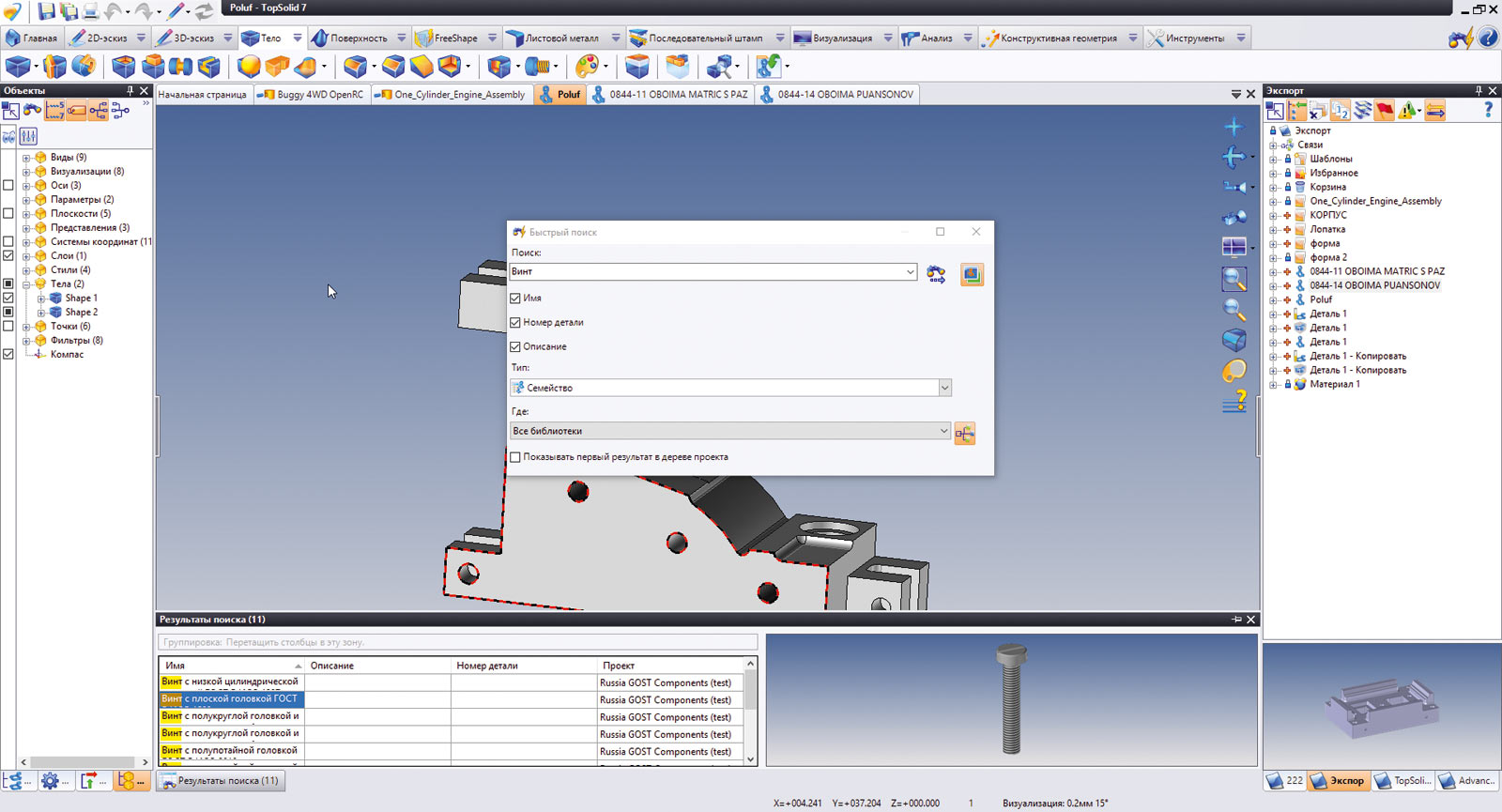
Рис. 29. Поиск в PDM-системе
Документ, например Excel, хранящийся в PDM, может быть связан геометрическим построением детали или сборки при помощи операторов параметров, находящихся в документе. В случае если появится необходимость внести изменения, требуется извлечь документ из хранилища, если он находится там, выполнить редактирование параметров и закрыть документ (рис. 30). После этого TopSolid 7 выдаст нам предупреждение с требованием обновить связи и перестроит модель сборки или детали в зависимости от находящихся в файле Excel параметров.
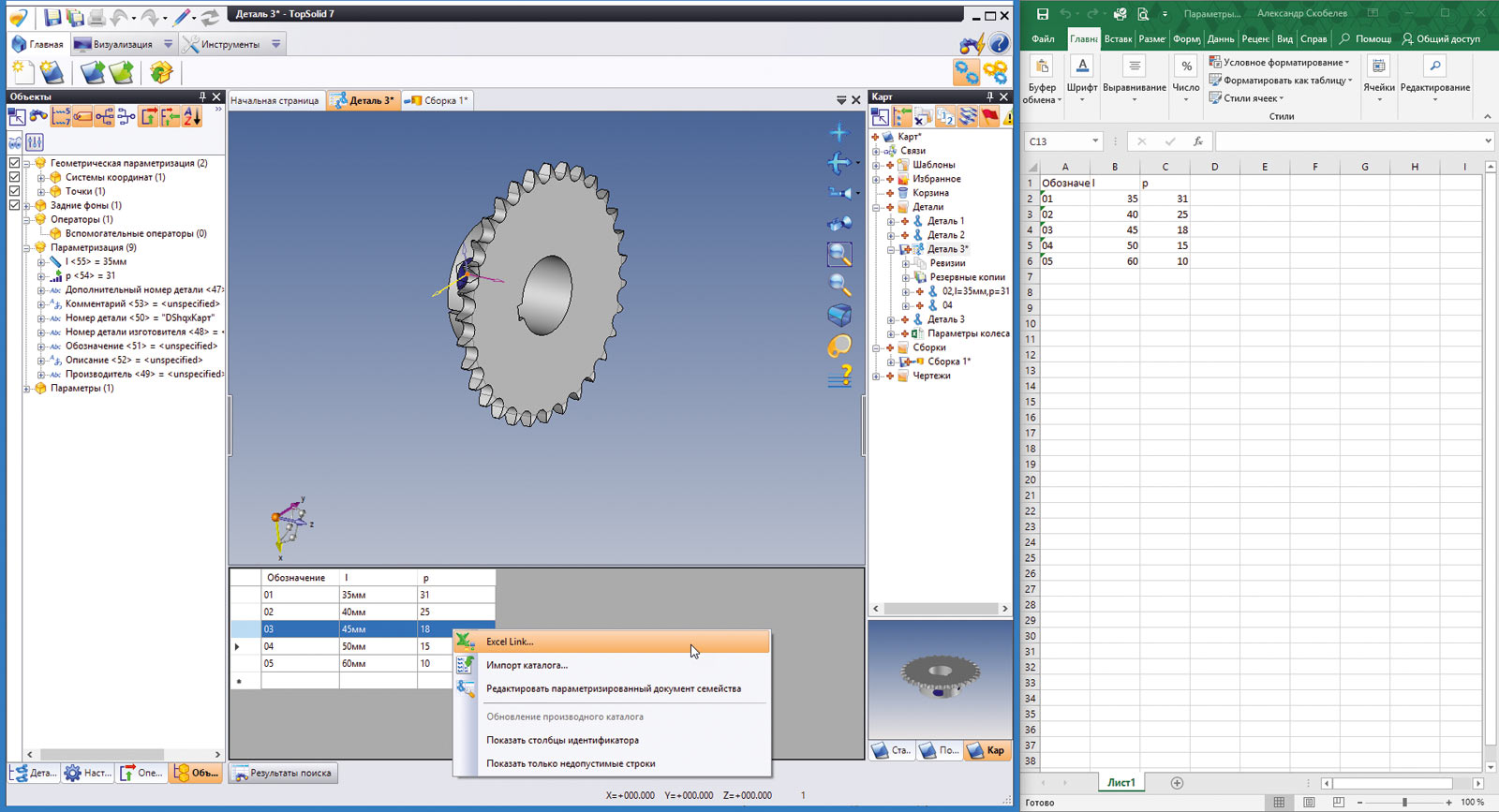
Рис. 30. Управление через файл Excel параметрами шестерни
Еще одно огромное преимущество TopSolid 7 заключается в том, что PDM встроено в ядро системы, а не существует как отдельное автономное приложение. PDM управляет вашим семейством деталей, поэтому вам не нужно сохранять свои конфигурации в одном файле! В противном случае такой файл может увеличиться до огромных размеров.
Что необходимо предпринять в том случае, если вы сделали множество изменений в своих деталях и сборках, а затем решили, что все эти изменения вам были не нужны? Именно здесь значение встроенного PDM действительно становится бесценным. TopSolid CAD/CAM 7, встроенный в PDM, отслеживает все, что вы делали. И вернуться, например, на 100 шагов назад очень легко, причем автоматически. Все, что вы должны предпринять, — это указать TopSolid 7, что вы хотите отменить изменения, и вы вернетесь в одно из исходных состояний, не тратя часы на повторную отмену операций (рис. 31).

Рис. 31. Отмена изменений в сборке.
На рис. 32 можно ознакомиться со списком изменений, которые будут отменены.
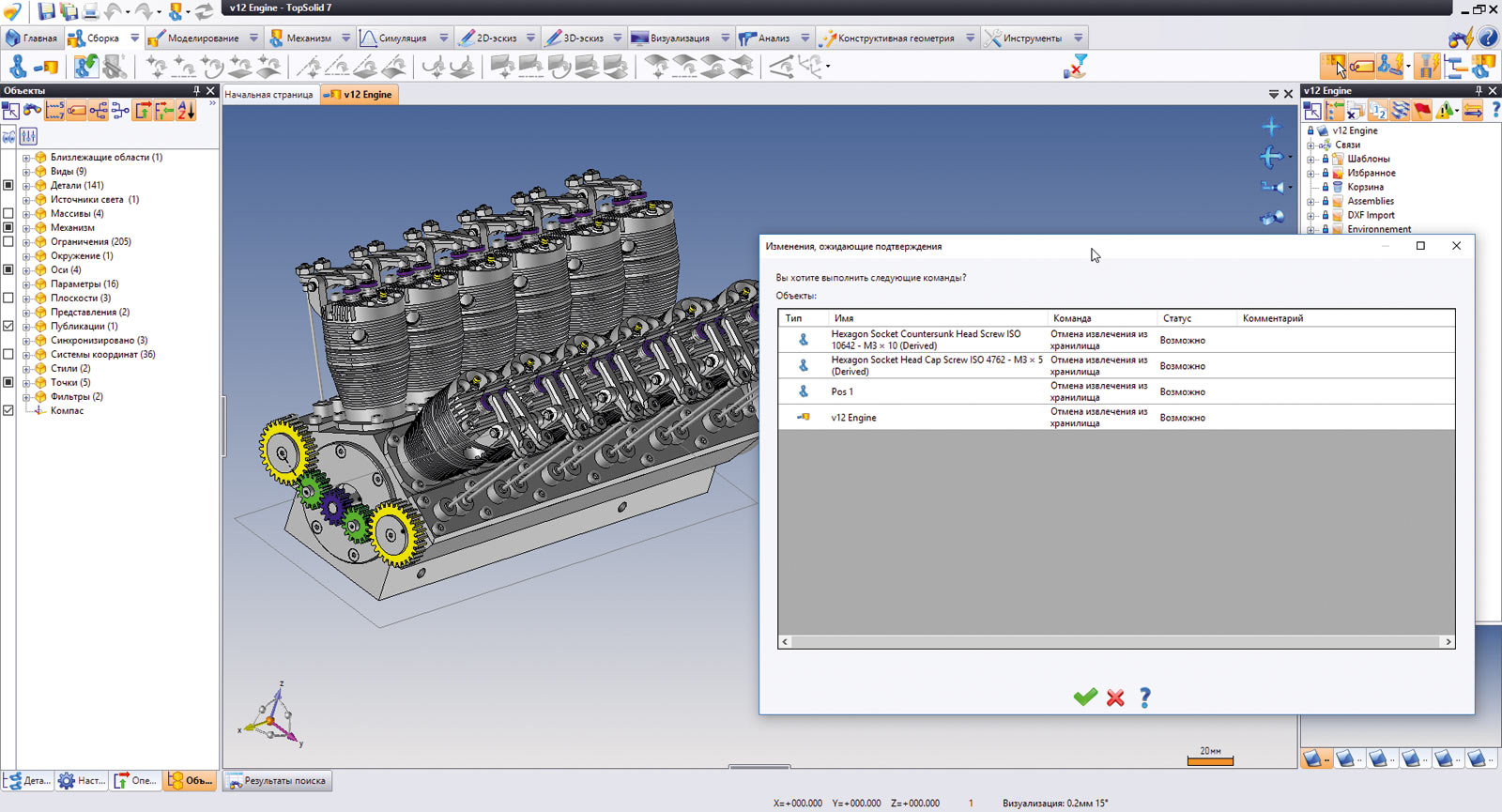
Рис. 32. Список изменений, которые будут отменены
PDM, встроенный в TopSolid 7, также позволяет визуально отслеживать произведенные изменения изделия от ревизии к ревизии (рис. 33).
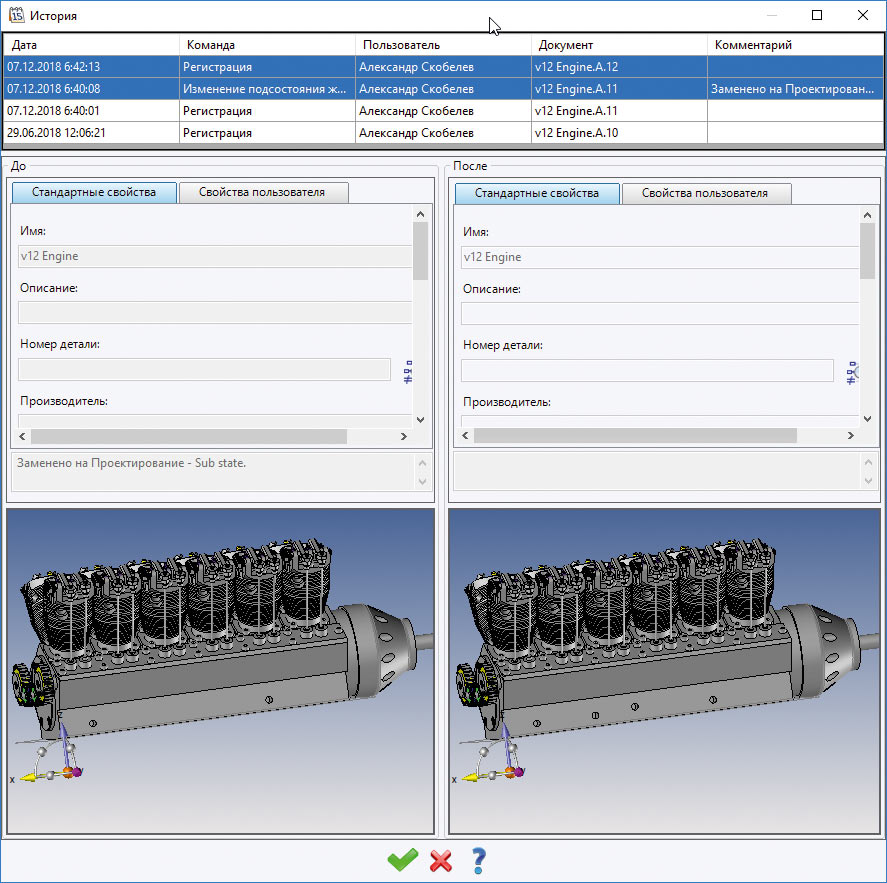
Рис. 33. Визуальное сравнение ревизий изделия
Заключение
В данной статье были раскрыты базовые возможности TopSolid 7 в области проектирования CAD и управления данными об изделии во встроенной PDMсистеме. В последующих статьях серии, посвященной программному обеспечению TopSolid 7, будут раскрыты возможности и преимущества в CAMобработке и проектировании прессформ MOLD.
Компания
«ДСИнжиниринг»
приглашает дилеров
и поставщиков металло
и деревообрабатывающих станков к сотрудничеству.







